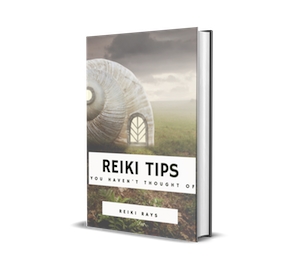Yandex.Browser သည်ယုံကြည်စိတ်ချရသော၊ တည်ငြိမ်သောဘရောက်ဇာတစ်ခုဖြစ်ပြီးအင်တာနက်ပေါ်တွင်အသုံးပြုသူများကိုကာကွယ်ရန်ကိုယ်ပိုင်နည်းပညာရှိသည်။ သို့သော်တစ်ခါတစ်ရံတွင်၎င်းသည်မှန်ကန်စွာအလုပ်လုပ်ခြင်းကိုရပ်တန့်စေနိုင်သည်။ တစ်ခါတစ်ရံတွင်အသုံးပြုသူများသည်ခက်ခဲသောအခြေအနေတွင်ကြုံတွေ့ရတတ်သည်။ Yandex browser သည်စာမျက်နှာများကိုဖွင့ ်၍ မရပါ။ ဤပြproblemနာကိုဖြေရှင်းရန်အကြောင်းပြချက်များစွာရှိပါသည်၊ ဤဆောင်းပါးတွင်၎င်းတို့ကိုကျွန်ုပ်တို့သုံးသပ်ပါမည်။
အင်တာနက် (သို့) ဆိုက်ပြissuesနာ
ဟုတ်ကဲ့၊ ဒါကအများအားဖြင့်ဖြစ်တတ်ပေမယ့်ပြsometimesနာကအင်တာနက်ပေါ်မှာသာရှိပေမယ့်တစ်ခါတစ်ရံမှာသုံးစွဲသူများဟာကြိုတင်ထိတ်လန့်ပြီးကျိုးပဲ့နေတဲ့ browser ကိုနည်းလမ်းများစွာနဲ့ "ပြုပြင်ရန်" ကိုကြိုးစားသည်။ ဤအချက်များသည်ပံ့ပိုးသူဘက်မှရောသင်၏ဘက်မှပါအကြောင်းပြချက်များဖြစ်နိုင်သည်။ စာမျက်နှာများသည်စံသတ်မှတ်ထားသော Internet Explorer browser (သို့မဟုတ် Windows 10 တွင် Microsoft Edge ဖွင့်လှစ်ခြင်း) ရှိမရှိစစ်ဆေးပါ၊ စမတ်ဖုန်း၊ တက်ဘလက် / လက်တော့မှ (Wi-Fi ရှိလျှင်) ဆက်သွယ်နိုင်သည်။ မည်သည့်ကိရိယာမှဆက်သွယ်မှုမရှိပါကအင်တာနက်ချိတ်ဆက်မှုတွင်ပြtheနာကိုသင်ရှာဖွေသင့်သည်။
အကယ်၍ သတ်သတ်မှတ်မှတ်ဆိုက်တစ်ခုကိုဖွင့ ်၍ မရပါကအခြားဆိုဒ်များအလုပ်လုပ်လျှင်၊ သင်၏အင်တာနက်နှင့်ဘရောင်ဇာနှင့်ပြproblemsနာမရှိပါ။ ဤကိစ္စတွင်တရားခံသည်နည်းပညာဆိုင်ရာအလုပ်များ၊ ပစ္စည်းကိရိယာများကိုလက်ခံခြင်းသို့မဟုတ်အစားထိုးခြင်းနှင့်အတူပြreplacementနာများကြောင့်ဥပမာအားဖြင့်မတတ်နိုင်သောရင်းမြစ်တစ်ခုဖြစ်နိုင်သည်။
Registry ထဲကပြနာ
Browser သည်စာမျက်နှာများကိုမဖွင့်ရသည့်အကြောင်းရင်းတစ်ခုမှာ registry file တစ်ခုတည်းတည်းသောကွန်ပျူတာ၏ကူးစက်မှုဖြစ်သည်။ ပြုပြင်မွမ်းမံခြင်းရှိမရှိစစ်ဆေးရန်သော့ပေါင်းစပ်မှုကိုနှိပ်ခြင်းအားဖြင့်၊ စနစ်реестрကိုဖွင့်ပါ Win + r (Start ခလုတ် icon နှင့်ကီးဘုတ်ပေါ်ရှိ Win key) ဖွင့်လှစ်သော window တွင်, "ရေးပါရက်ဒ်"နှိပ်ပါ"အိုကေ":
အကယ်၍အသုံးပြုသူအကောင့်ထိန်းချုပ်မှု"ထို့နောက်ကိုကလစ်နှိပ်ပါ"ဟုတ်တယ်".
registry editor ထဲမှာ၊တည်းဖြတ်ပါ" > "ရှာရန်"(သို့မဟုတ် Ctrl + F ကိုနှိပ်ပါ) ရိုက်ထည့်ပါ"AppInit_DLLs"နှိပ်ပါ"နောက်ထပ်ရှာပါ":
သင်မှတ်ပုံတင်ပြီးပါကမည်သည့်ဌာနခွဲတွင်မဆိုသင်ရှိပါကရှာဖွေခြင်းသည်ဌာနခွဲအတွင်း၌၎င်းနှင့်၎င်းအောက်တွင်ဖော်ပြထားသည်။ registry တစ်ခုလုံးကိုလုပ်ဆောင်ရန် window ၏ဘယ်ဘက်ခြမ်းတွင် branch မှ "သို့ပြောင်းရန်"ကွန်ပျူတာ".
အကယ်၍ ရှာဖွေမှုသည်လိုချင်သောဖိုင် (၂ ရှိနိုင်သည်) ကိုတွေ့ရှိပါက၎င်းကိုနှစ်ချက်နှိပ်ပါ။ "တွင်ရေးထားသမျှအားလုံးကိုဖျက်ပစ်ပါ။တန်ဖိုး"။ ဒုတိယဖိုင်နှင့်ထပ်တူလုပ်ပါ။
ပြုပြင်ထားသောဖိုင်များ
သင်၏ဗိုင်းရပ်စ်သည်မည်သည့်ဆိုက်များကိုဖွင့်သည်ဖြစ်စေတိုက်ရိုက်ဖွင့်ခြင်းနှင့်သက်ဆိုင်သည့်ဗိုင်းရပ်စ်များသည် host ဖိုင်ကိုပြုပြင်နိုင်သည်။ ဒီနေရာတွင်တိုက်ခိုက်သူများသည်ကြော်ငြာဆိုဒ်များအပါအဝင်မည်သည့်အရာကိုမဆိုမှတ်ပုံတင်နိုင်သည်။ ၎င်းသည်ပြောင်းလဲမှုရှိမရှိစစ်ဆေးရန်၊
ငါတို့ဝင်တယ် ကို C: Windows System32 drivers စသည်တို့ နှင့် hosts file ကိုရှာပါ။ ဘယ်ဘက်ခလုတ်နှင့်၎င်းကိုနှစ်ချက်နှိပ်ပါ။မှတ်စုစာအုပ်":
လိုင်းအောက်တွင်ဖော်ပြထားသောအရာများကိုကျွန်ုပ်တို့ဖျက်ပစ်သည် :: 1 localhost။ အကယ်၍ ဤလိုင်းမရှိခဲ့ပါကကျွန်ုပ်တို့သည်အောက်တွင်ဖော်ပြထားသောအရာအားလုံးကိုဖျက်ပစ်မည် 127.0.0.1 localhost.
ဖိုင်ကိုသိမ်းပါ၊ ကွန်ပျူတာကိုပြန်ဖွင့်ပြီးဘရောင်ဇာတွင်အချို့ဆိုဒ်ကိုဖွင့်ရန်ကြိုးစားပါ။
သတိထားပါ တစ်ခါတစ်ရံတိုက်ခိုက်သူများသည်ဖိုင်၏အောက်ခြေတွင်အန္တရာယ်ရှိသည့်မှတ်တမ်းများကိုရည်ရွယ်ချက်ရှိရှိဝှက်ထားကာ၊ များပြားသောလိုင်းများနှင့်အဓိကမှတ်တမ်းမှခွဲထုတ်သည်။ ထို့ကြောင့်စာရွက်၏အောက်ခြေတွင်လျှို့ဝှက်ထည့်သွင်းထားခြင်းမရှိကြောင်းသေချာစေရန်မောက်ဘီးကိုအဆုံးသတ်သို့ဆွဲပါ။
အခြားကွန်ပျူတာကူးစက်မှု
Browser သည်စာမျက်နှာများကိုအများအားဖြင့်ဖွင့်လှစ်ခြင်းမရှိခြင်း၏အကြောင်းပြချက်သည်ဗိုင်းရပ်စ်တိုက်ခိုက်မှုတစ်ခုဖြစ်သည်။ အကယ်၍ သင့်တွင်ဗိုင်းရပ်စ်နှိမ်နင်းရေးဆော့ဖ်ဝဲမရှိပါကသင်၏ကွန်ပျူတာသည်ကူးစက်ခံရဖွယ်ရှိသည်။ သငျသညျ antivirus ကို utilities လိုအပ်ပါလိမ့်မယ်။ သင့်ကွန်ပျူတာတွင်ဗိုင်းရပ်စ်နှိမ်နင်းရေးပရိုဂရမ်များမရှိပါက၎င်းတို့ကိုချက်ချင်းကူးယူသင့်သည်။
အခြားဘရောင်ဇာတစ်ခုမှလုပ်ပါ၊ အကယ်၍ ဘရောင်ဇာမဖွင့်လျှင်ဗိုင်းရပ်စ်နှိမ်နင်းရေးဖိုင်ကိုအခြားကွန်ပျူတာ၊ လက်တော့ / စမတ်ဖုန်း / တက်ဘလက်မှတဆင့်ကူးယူပြီးကူးစက်ခံထားရသောကွန်ပျူတာသို့ကူးယူပါ။ သတိထားပါ၊ ဗိုင်းရပ်စ်နှိမ်နင်းရေးသည် antivirus (များသောအားဖြင့် USB flash drive) ကိုသင်ထုတ်လွှင့်သောကိရိယာကိုကူးစက်နိုင်သောကြောင့်။
ကျွန်ုပ်တို့၏ဝက်ဘ်ဆိုက်၌ရေပန်းစားသောဗိုင်းရပ်စ်နှိမ်နင်းခြင်းနှင့်စကင်နာများပြန်လည်သုံးသပ်ခြင်းများကိုပြုလုပ်ထားပြီးဖြစ်သည်။ သင်ကိုယ်တိုင်အတွက်မှန်ကန်သောဆော့ဝဲလ်ကိုသာရွေးချယ်ရန်လိုအပ်သည်။
shareware:
1. ESET NOD 32;
၂။ Dr.Web Security Space;
၃။ Kaspersky Internet Security၊
၄။ Norton အင်တာနက်လုံခြုံရေး၊
၅။ Kaspersky Anti-Virus;
၆ ။
အခမဲ့:
၁။ Kaspersky အခမဲ့၊
၂။ Avast အခမဲ့ဗိုင်းရပ်စ်၊
၃။ AVG Antivirus အခမဲ့၊
4. Comodo အင်တာနက်လုံခြုံရေး။
သင့်မှာဗိုင်းရပ်စ်နှိမ်နင်းရေးပစ္စည်းတစ်စုံတစ်ရာမတွေ့ရသေးဘူးဆိုရင်အဲဒီအချိန်တုန်းက adware, spyware နဲ့အခြား malware တွေကိုအထူးပြုတဲ့စကင်နာတွေကိုသုံးပါလိမ့်မယ်။
shareware:
၁။ SpyHunter;
၂။ Hitman Pro၊
Malwarebytes AntiMalware ။
အခမဲ့:
၁။ AVZ;
2. AdwCleaner;
၃။ Kaspersky ဗိုင်းရပ်စ်ဖယ်ရှားရေးကိရိယာ;
4. Dr.Web CureIt ။
DNS Cache ကိုရှင်းပါ
ဤနည်းလမ်းသည် DNS မှတ်ဉာဏ်ကိုရှင်းရုံသာမက static route list များကိုလည်းဖယ်ရှားပေးသည်။ တစ်ခါတစ်ရံစာမျက်နှာများကို browser (ဘရောက်ဆာ) တွင်ဖွင့ ်၍ မရပါ။
ကိုနှိပ်ပါ Win + rရိုက်ထည့်ပါcmd"နှိပ်ပါ"အိုကေ";
ဖွင့်လှစ်သော window တွင်, "ရေးပါလမ်းကြောင်း -f"ကိုနှိပ်ပါ ရိုက်ထည့်ပါ:
ထို့နောက်ရေးပါipconfig / flushdns"ကိုနှိပ်ပါ ရိုက်ထည့်ပါ:
ဘရောင်ဇာတစ်ခုကိုဖွင့်ပြီးအချို့သော site သို့သွားပါ။
အချို့ကိစ္စများတွင်၊ ပြီးပြီဖြစ်သောလုပ်ဆောင်မှုများပြီးနောက်၌ပင် browser သည်ဆိုဒ်များကိုမဖွင့်သေးပါ။ browser ကိုလုံးဝဖယ်ရှားပြီး install လုပ်ရန်ကြိုးစားပါ။ Browser ကိုလုံးဝဖယ်ရှားပြီး scratch မှ install လုပ်ရန်ညွှန်ကြားချက်များဒီမှာ -
ဆက်ဖတ်ရန်: Yandex.Browser ကိုကွန်ပျူတာမှလုံးဝဖယ်ရှားရန်
ဆက်ဖတ်ရန်: Yandex.Browser ကိုမည်သို့ထည့်သွင်းရမည်နည်း
ဤရွေ့ကား Yandex browser ကိုအလုပ်မလုပ်ရတဲ့အဓိကအကြောင်းရင်းများနှင့်သူတို့ကိုမည်သို့ဖြေရှင်းရမည်ဖြစ်သည်။ များသောအားဖြင့်ဤအရာသည်ပရိုဂရမ်ကိုပြန်လည်ရယူရန်အတွက်လုံလောက်ပါသည်။ သို့သော် အကယ်၍ သင်၏ဘရောက်ဇာသည်ဗားရှင်းအသစ်သို့အဆင့်မြှင့်ပြီးနောက်အလုပ်မလုပ်ပါကနောက်ဆုံးအနေဖြင့်သင်ချက်ချင်းသွားသင့်သည်၊ ၎င်းမှာလုံးဝဖယ်ရှားခြင်းနှင့်ပြန်လည်ထည့်သွင်းခြင်းဖြစ်သည်။ သငျသညျ browser ကိုအဟောင်းဗားရှင်း install လုပ်ဖို့ကြိုးစားနိုင်သည်, ဒါမှမဟုတ်အပြန်အလှန်, Yandex.Browser ၏ beta ကိုဗားရှင်း။